ప్రింటర్లో జామ్ చేసిన కాగితాన్ని ఎలా తొలగించాలి
రచయిత:
Peter Berry
సృష్టి తేదీ:
12 ఆగస్టు 2021
నవీకరణ తేదీ:
1 జూలై 2024

విషయము
- దశల్లో
- విధానం 1 ఆఫీస్ ఇంక్జెట్ ప్రింటర్లో జోక్యం చేసుకోండి
- విధానం 2 లేజర్ ఆఫీస్ ప్రింటర్లో జోక్యం చేసుకోండి
- విధానం 3 ప్రొఫెషనల్ ప్రింటర్లో జోక్యం చేసుకోండి
- విధానం 4 ఒక కాగితాన్ని తప్పుగా పరిష్కరించండి
పేపర్ జామ్ నుండి ఏ ప్రింటర్ తప్పించుకోలేదు. ఇది పూర్తిగా యాంత్రిక సమస్య, కాగితం సరిగా పనిచేయదు. కొన్నిసార్లు తప్పు షీట్ తొలగించడానికి ఇది సరిపోతుంది, కానీ కొన్నిసార్లు కూరటానికి నిజమైన తలనొప్పి అవుతుంది. సంఘటన సమయస్ఫూర్తిగా ఉండవచ్చు. అయితే, కొన్నిసార్లు సమస్య పెద్దది. ఇక్కడ, మీకు రెండు పరిష్కారాలు అందుబాటులో ఉన్నాయి: యంత్రంతో అందించిన సూచనలను సంప్రదించండి లేదా మరమ్మతు చేసేవారికి తీసుకురండి.
దశల్లో
విధానం 1 ఆఫీస్ ఇంక్జెట్ ప్రింటర్లో జోక్యం చేసుకోండి
- ప్రింటర్ను ఆపివేయండి. అందువలన, మీరు ఆపరేషన్ సమయంలో మిమ్మల్ని మీరు బాధించకుండా మరియు యంత్రాన్ని దెబ్బతీస్తారు. ప్రింటర్ ఆగే వరకు వేచి ఉండండి. భద్రత కోసం, గోడ అవుట్లెట్ నుండి దాన్ని తీసివేయండి.
-
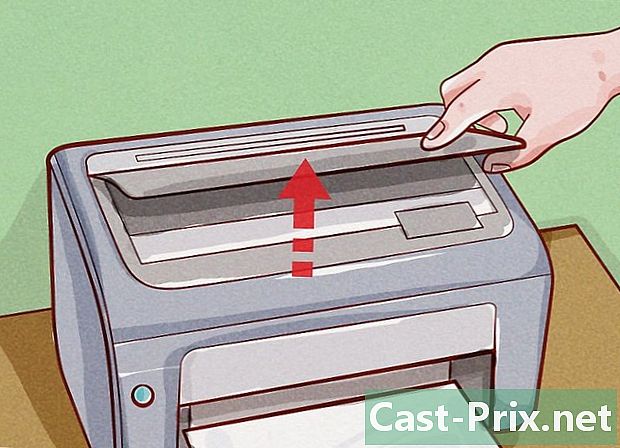
ప్రధాన కవర్ను ఎత్తండి. రోలర్లలో చిక్కుకున్నట్లు కనిపించే ఏదైనా కాగితాన్ని జాగ్రత్తగా తొలగించండి.- చాలా గట్టిగా లాగడం వల్ల ప్రింట్ హెడ్ శాశ్వతంగా దెబ్బతింటుంది.
-

మెత్తగా జామ్ చేసిన కాగితాన్ని తొలగించండి. ఒక చివరతో పట్టుకోండి, తరువాత శాంతముగా లాగండి, కానీ గట్టిగా. కాగితం చిరిగినట్లయితే, చిన్న చిట్కాలు ప్రింటర్లోకి జారిపోతాయి, ఇది పని చేయకుండా నిరోధిస్తుంది. యంత్రం ఆపివేయబడినప్పటికీ చాలా గట్టిగా లాగడం మీకు బాధ కలిగిస్తుంది.- ఇరుకైన ప్రాంతాల్లో, పట్టకార్లు వాడండి. అటువంటి పరికరంతో, మీరు కాగితాన్ని మరింత జాగ్రత్తగా లాగాలి. కాగితాన్ని సమానంగా క్లియర్ చేయడానికి కాగితాన్ని కుడి మరియు ఎడమ వైపుకు పట్టుకోండి.
- మీకు వీలైనంత కాలం, కాగితం యొక్క సాధారణ దిశలో లాగడానికి ప్రయత్నించండి.
- మీరు నిజంగా సహాయం చేయలేకపోతే, కాగితాన్ని చింపివేస్తే, ప్రింటర్లో ముక్కలు లేవని నిర్ధారించుకోండి.
-

ప్రింట్ హెడ్ తొలగించండి. అప్పుడు కాగితాన్ని అన్బ్లాక్ చేయడానికి ప్రయత్నించండి. అది రాకపోతే, ప్రింట్ హెడ్ను ఎలా తొలగించాలో ప్రింటర్ యొక్క బుక్లెట్ను సంప్రదించండి. చిరిగిన అన్ని ముక్కలను జాగ్రత్తగా తీసివేసి, నలిగిన కాగితాన్ని శాంతముగా లాగండి.- మీ ప్రింటర్ యొక్క వివరణాత్మక గమనిక మీకు లేకపోతే, "యూజర్ మాన్యువల్ ప్రింటర్" రకం యొక్క అభ్యర్థనను టైప్ చేయడం ద్వారా ఇంటర్నెట్లో చూడండి, మీకు PDF ఫైల్ వస్తుంది.
-

అవుట్పుట్ ట్రేని తనిఖీ చేయండి. ఇంక్జెట్ ప్రింటర్లలో, నిష్క్రమణ వద్ద కాగితం వేలాడదీయడం చాలా తరచుగా జరుగుతుంది. పేపర్ ఎగ్జిట్ స్లాట్ వద్ద దగ్గరగా చూడండి మరియు ఏదైనా జామ్ చేసిన కాగితాన్ని తొలగించండి.- కొన్ని మోడళ్లలో నిష్క్రమణ స్లాట్ను విస్తృతం చేసే చిన్న లివర్ ఉంది.
-

ప్రింటర్ను కొద్దిగా కూల్చివేయండి. ప్రింటర్ ఇప్పటికీ పనిచేయకపోతే, కాగితం మరెక్కడా ఇరుక్కుపోతుంది. మీరు మరొక గదిని విడదీయగలరా అని చూడండి. మీ ప్రింటర్తో వచ్చిన సాంకేతిక బుక్లెట్ను సంప్రదించండి లేదా తయారీదారు వెబ్సైట్ నుండి పొందండి, ఇందులో మరమ్మతు చిట్కాలు కూడా ఉన్నాయి.- సాధారణంగా, డబ్బాలు మరియు కొన్ని కాష్లను తొలగించడం చాలా సులభం. ఇది ఎల్లప్పుడూ ఇక్కడే మనం ప్రారంభించాలి. వెనుక కవర్ విడదీయబడిందో లేదో చూడండి మరియు సాధారణంగా ట్రే దిగువన ఉన్న చిన్న రాట్చెట్తో సాధారణంగా ఉండే డబ్బాలను (ముఖ్యంగా ఫీడర్లను) జాగ్రత్తగా తొలగించండి.
-

ప్రింట్ హెడ్లను శుభ్రం చేయండి. జామ్ సమస్యను క్లియర్ చేసిన తర్వాత, మీకు ఇంకా ప్రింటింగ్ సమస్య ఉంటే, ప్రింట్ హెడ్ను శుభ్రపరిచే విధానాన్ని ప్రారంభించండి. ఇది మలినాలను గుళికల నాజిల్లను తొలగించడానికి ఉద్దేశించబడింది.- ముద్రించడానికి ముందు, వివిధ యాక్సెస్ ప్యానెల్లను మూసివేసి డబ్బాలను భర్తీ చేయండి.
-

ప్రింటర్ సేవ చేయదగినదా అని చూడండి. ఈ అన్ని తనిఖీల తర్వాత మీ ప్రింటర్ ఇప్పటికీ పనిచేయకపోతే, దాన్ని పరిష్కరించడానికి కోట్ అడగండి. తరచుగా, మరమ్మత్తు ఖర్చులు కొత్త ప్రింటర్ను కొనడం మరింత ప్రయోజనకరంగా ఉంటుంది, ఎందుకంటే ధరలు తక్కువగా ఉంటాయి.
విధానం 2 లేజర్ ఆఫీస్ ప్రింటర్లో జోక్యం చేసుకోండి
-
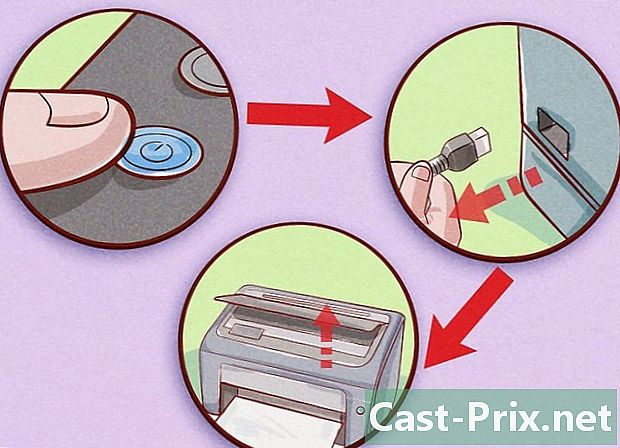
ఆపివేయండి, తీసివేయండి మరియు ప్రింటర్ను తెరవండి. బటన్ను నొక్కడం ద్వారా ప్రింటర్ను సరిగ్గా ఆపివేసి, ఆపై దాన్ని అన్ప్లగ్ చేయండి. ప్రధాన కవరును తెరవండి, మీరు తీసివేసిన అదే, ఉదాహరణకు, సిరా గుళికను మార్చడానికి. -

ప్రింటర్ చల్లబరుస్తుంది వరకు వేచి ఉండండి. లేజర్ ప్రింటింగ్ సమయంలో, కాగితం రెండు వేడిచేసిన రోలర్ల మధ్య వెళుతుంది, అన్నీ "కొరోనరీ" పేరుతో ఉంటాయి. జామ్ కొరోనరీలో లేదా సమీపంలో ఉంటే, అది చల్లబరచడానికి మీరు కనీసం అరగంట వేచి ఉండాలి. ప్రింటర్ యొక్క ఈ భాగం చాలా ఎక్కువ ఉష్ణోగ్రతలకు చేరుకుంటుంది.- ముప్పై నిమిషాల ఈ సమయం ప్రింటర్ మోడల్తో సంబంధం లేకుండా నిజంగా కనిష్టంగా ఉంటుంది.
-

టోనర్ గుళిక తొలగించండి. లేజర్ ప్రింటర్లో, టోనర్ గుళికను ఆక్సెస్ చెయ్యడానికి, ముందు తలుపు లేదా పై కవర్ తెరవండి. జామ్ను గుర్తించడానికి, గుళికను పాక్షికంగా విడదీయడానికి, దాన్ని పూర్తిగా తొలగించడం అనవసరం. ఒకటి, రెండు హ్యాండిల్స్ను బట్టి, లాగడం లేదా నొక్కడం ద్వారా దీన్ని తొలగించవచ్చు. కాగితం చిరిగిపోకుండా ఉండటానికి చాలా సున్నితంగా లాగండి. కాగితం క్లియర్ చేయడానికి సమయం కేటాయించండి. జామ్ నిజంగా రాకపోతే, తదుపరి దశకు వెళ్ళండి. ముఖ్యంగా బలవంతం చేయవద్దు.- మీరు కాగితాన్ని చూసినా, దానిని గ్రహించలేకపోతే, మందపాటి పట్టకార్లు వాడండి.
-

రోలర్లను తనిఖీ చేయండి. రెండు రోల్స్ మధ్య ప్రయాణిస్తున్నప్పుడు పేపర్ జామ్ తరచుగా జరుగుతుంది. రోలర్లు ఇప్పటికీ తిప్పగలిగితే, కాగితాన్ని క్లియర్ చేయడానికి అలా చేయండి. బహుళ షీట్లు లేదా చిరిగిన కాగితంతో జామ్ మరింత క్లిష్టంగా ఉంటే, జామ్ను క్లియర్ చేయడానికి రోలర్లలో ఒకదాన్ని శాంతముగా తొలగించడానికి ప్రయత్నించండి.- పని చేయడానికి ముందు, ఎల్లప్పుడూ ప్రింటర్ సేవా మాన్యువల్ని సంప్రదించండి. యంత్రాంగాలపై ఎప్పుడూ బలవంతం చేయవద్దు.
- కొన్ని ప్రింటర్ రోలర్లు సాకెట్లోకి సరిపోయే చిన్న స్టడ్ చేత జతచేయబడతాయి. రోలర్ను ఉపసంహరించుకోవటానికి మరియు విడుదల చేయడానికి స్టడ్ కోసం ఒక లివర్ (లేదా బటన్) నిరుత్సాహపరచాలి.
-

సాంకేతిక బుక్లెట్ లేదా ప్రొఫెషనల్ని సంప్రదించండి. మీరు ఇప్పటికీ జామ్ చేసిన కాగితాన్ని తీయలేకపోతే, ఒక నిర్దిష్ట భాగాన్ని ఎలా విడదీయాలో చూడటానికి యంత్రం యొక్క సాంకేతిక బుక్లెట్ను తనిఖీ చేయండి. మీరు అన్ని కాగితాలను తీసివేసినట్లు మీరు అనుకుంటే, కానీ ప్రింటర్ ఇప్పటికీ పనిచేయదు, ఒక ప్రొఫెషనల్ని పిలవండి, బహుశా మార్చడానికి ఒక గది ఉంది.
విధానం 3 ప్రొఫెషనల్ ప్రింటర్లో జోక్యం చేసుకోండి
-

పేపర్ జామ్ బటన్ను గుర్తించండి. చాలా ప్రొఫెషనల్ ప్రింటర్లు ఆటో-పాప్ ఫంక్షన్ను కలిగి ఉన్నాయి. మెషీన్లోని బటన్ను కనుగొనడానికి ప్రయత్నించండి. మీరు దానిని కనుగొనలేకపోతే, సంఘటనల విభాగంలో పరికర మాన్యువల్ను తనిఖీ చేయండి.- మీరు ప్రధాన జామ్ను క్లియర్ చేసిన తర్వాత ఈ విధానాన్ని తరువాత ఉపయోగించాలి. మీ ప్రింటర్ ఇప్పటికీ పనిచేయకపోతే, ఈ ఆటోమేటిక్ ఆపరేషన్ ప్రారంభించండి.
-
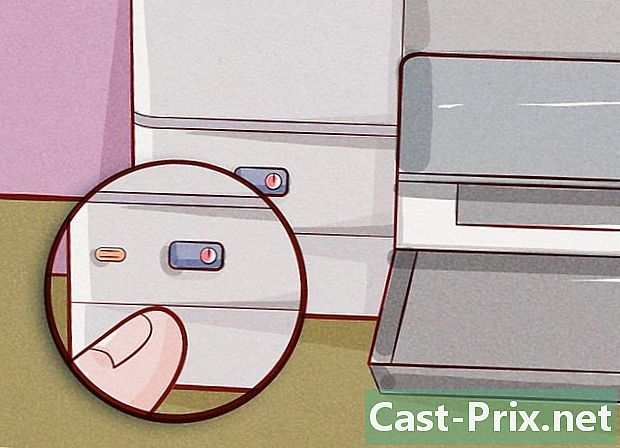
ప్రింటర్ను పున art ప్రారంభించండి. ప్రింటర్ను సరిగ్గా ఆపివేయండి. కొన్ని నిమిషాలు వేచి ఉండి, దాన్ని మళ్లీ ప్రారంభించండి. కొద్దిగా అదృష్టంతో, పున art ప్రారంభించేటప్పుడు, జామ్ తనను తాను తొలగిస్తుంది. నిజమే, పున art ప్రారంభం అనేది ప్రింటర్ సెట్టింగుల యొక్క ఒక రకమైన (పాక్షిక) రీసెట్, తద్వారా యంత్రాన్ని నిరోధించిన సంఘటన మెమరీ నుండి తొలగించబడుతుంది. -
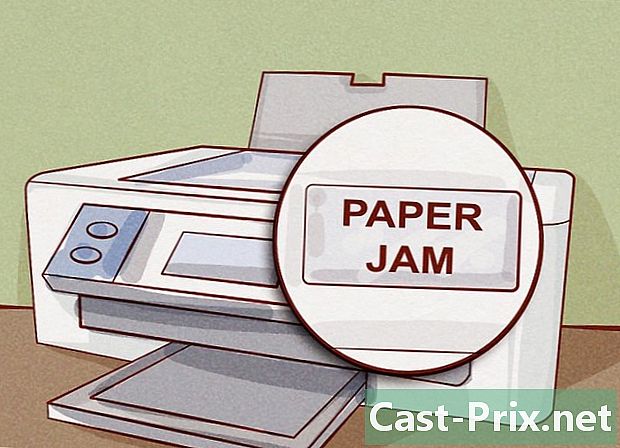
నియంత్రణ తెరపై ప్రదర్శించబడిన వాటిని జాగ్రత్తగా చదవండి. చాలా ప్రింటర్లలో ఇప్పుడు ముద్రణ లోపాలను ప్రదర్శించే డయల్ ఉంది. జామ్ ఉంటే, మీరు ఈ తెరపై చూడాలి, జామ్ యొక్క స్వభావం మరియు స్థానం. సమస్యను పరిష్కరించడానికి దీన్ని లేదా ఆ యుక్తిని చేయమని అడుగుతూ సూచనలు కనిపిస్తాయి. ఇది చాలా తీవ్రంగా లేకపోతే, మీరు ఈ సహాయానికి ధన్యవాదాలు, మీ ప్రింటర్ వాడకాన్ని కనుగొనాలి. సాంకేతిక బుక్లెట్ను సంప్రదించడం కూడా గుర్తుంచుకోండి (విచ్ఛిన్నాల శీర్షిక కింద). -

కాగితం ట్రేలలో మిగిలి ఉన్న కాగితాన్ని తొలగించండి. అవి నింపాలి, కాని ఒక నిర్దిష్ట పరిమితికి మించి ఉండకూడదు. అవి చాలా నిండినప్పుడు లేదా చాలా ఖాళీగా ఉన్నప్పుడు జామ్ సంభవిస్తుంది. డబ్బాల నుండి సమస్య వచ్చిందో లేదో చూడటానికి, తయారీదారు సిఫారసు చేసిన దాని క్రింద వాటిని లోడ్ చేయడానికి ప్రయత్నించండి. -
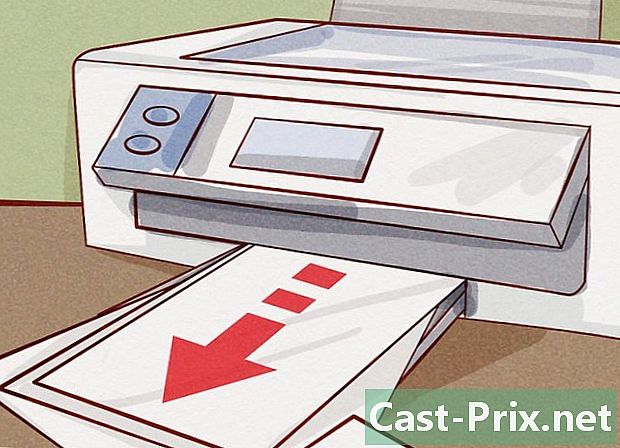
జామ్ గుర్తించండి. వేర్వేరు షీట్ల నుండి అన్ని షీట్లను తొలగించండి. వాటిని పూర్తిగా తెరవండి, జామ్ను గుర్తించడానికి తొలగించగల కొన్ని ప్యానెల్లను విడదీయండి. ప్యానెల్ తేలికగా రాకపోతే, అది ఒక యంత్రాంగం చేత పట్టుకోబడినందున, తరచుగా ఒక బటన్ లేదా మీటను నొక్కడం అవసరం. మరిన్ని వివరాల కోసం మాన్యువల్ను సంప్రదించండి.- హెచ్చరిక: ఆన్ చేసిన ప్రింటర్ను ఎప్పుడూ తెరవకండి, మీరు తీవ్రంగా గాయపడవచ్చు.
- కొన్ని డబ్బాలు లాక్ లివర్ నొక్కడం ద్వారా బయటకు తీయగల సొరుగు.
- కొన్నిసార్లు, అద్దం వాడటం పనికిరానిది కాదు, ముఖ్యంగా ప్రింటర్ వెనుక భాగంలో, ఈ లివర్ల తొలగింపును కనుగొన్నప్పుడు.
- వీలైతే, మెరుగైన ఆపరేషన్ కోసం ప్రింటర్ గోడకు వ్యతిరేకంగా ఉంటే దాన్ని విడదీయండి.
-

ప్రింటర్ను ఆపివేసి, అరగంట కొరకు చల్లబరచండి. ప్రింటర్ను ఆపే విధానం కోసం మాన్యువల్ను సంప్రదించండి మరియు యంత్రాన్ని తెరవడానికి ముందు అవసరమైన శీతలీకరణ సమయాన్ని కనుగొనండి. ఇది సాధారణంగా అరగంట పడుతుంది, మంచిది.- అదనపు భద్రత కోసం, గోడ అవుట్లెట్ నుండి ప్రింటర్ను తీసివేయండి.
-

జామ్ చేసిన కాగితాన్ని జాగ్రత్తగా తొలగించండి. జామ్ ఉన్న తర్వాత, రెండు చేతులతో జామ్ చేసిన కాగితం (ల) ను శాంతముగా లాగండి. పట్టుకోవటానికి సులభమైన కాగితపు ముక్కను పట్టుకోవడం ద్వారా ప్రారంభించండి. చాలా బలవంతంగా, మీరు కాగితాన్ని చింపివేసే ప్రమాదం ఉంది, ఇది ఆపరేషన్ను మరింత కష్టతరం చేస్తుంది.- మీరు దీన్ని సులభంగా తొలగించలేకపోతే, ప్రింటర్ను నిర్వహించడానికి బాధ్యత వహించే వ్యక్తిని సంప్రదించడం మంచిది.
-

అన్ని మురికి భాగాలను శుభ్రం చేయండి. మీరు పేపర్ జామ్ను కనుగొనలేకపోతే, మీరు కొన్ని మురికి భాగాలను శుభ్రం చేయవచ్చు, ఇది కాగితం జామ్కు కారణం కావచ్చు. అయితే, మీరు ఎటువంటి జామ్లను గమనించకపోతే మాత్రమే శుభ్రపరచడం ఉపయోగపడుతుంది. తరచుగా, అంతర్గత శుభ్రపరచడం కోసం యంత్రంతో పంపిణీ చేయబడిన మాన్యువల్ను సంప్రదించండి. -

ప్రింటర్ను ఆన్ చేయండి. దీనికి ముందు, అన్ని డబ్బాలను తిరిగి ఉంచండి, అన్ని ప్యానెల్లను పూర్తిగా మూసివేయండి. అదేవిధంగా, ప్యానెల్లను మూసివేసిన తరువాత, ప్రింటర్ తయారీ సమయాన్ని సూచిస్తుంది. మీకు శబ్దం వినలేనప్పుడు మాత్రమే దాన్ని మళ్లీ ప్రారంభించండి. -

ముద్రను పున art ప్రారంభించండి. కొన్ని ప్రింటర్లు చివరి ముద్రణను మెమరీలో ఉంచుతాయి మరియు సమస్యను వెంటనే పున art ప్రారంభించండి. ఇతరులపై, మీరు ప్రింట్ బటన్ను నొక్కాలి.- నియంత్రణ స్క్రీన్ లోపం ప్రదర్శిస్తే మరియు అది చాలా స్పష్టంగా తెలియకపోతే, సమాచార ఫోల్డర్ను సంప్రదించడం మంచిది.
-
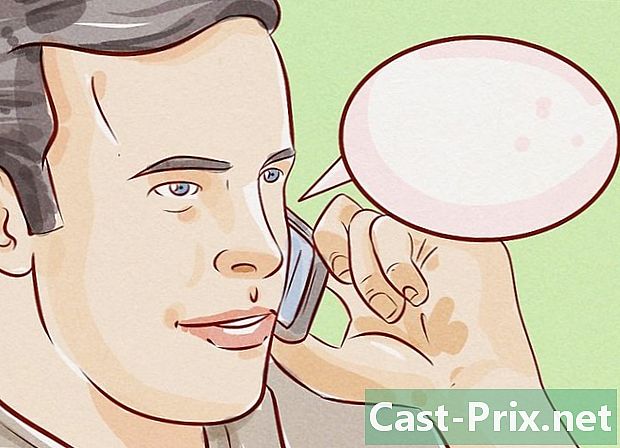
ప్రొఫెషనల్ని పిలవండి. ఈ ప్రొఫెషనల్ ప్రింటర్లు ఖరీదైనవి (మరియు వాటి భాగాలు కూడా!) మరియు సరైన సాధనాలు మరియు పరికరం గురించి కొంత జ్ఞానం లేకుండా మరమ్మత్తు చేయడం కష్టం. సాధారణంగా, యంత్రాన్ని కలిగి ఉన్న సంస్థ నిర్వహణ సంస్థతో ఒప్పందం కుదుర్చుకుంటుంది. సమస్యలు ఉంటే, వెంటనే వారిని సంప్రదించడం మంచిది.
విధానం 4 ఒక కాగితాన్ని తప్పుగా పరిష్కరించండి
-

హుడ్ తొలగించండి. ప్రింటర్ను ఆపివేసి దాన్ని అన్ప్లగ్ చేయండి. ముందు నుండి లోడ్ చేసేవారికి పై నుండి లేదా ముందు నుండి లోడ్ చేసే ప్రింటర్పై పై కవర్ను ఎత్తండి.- పనిచేసిన లేజర్ ప్రింటర్తో, దాన్ని తెరవడానికి ముందు 10 నుండి 30 నిమిషాలు (కొన్నింటిలో, ఒక గంట కూడా) వేచి ఉండండి. యంత్రం యొక్క కొన్ని భాగాలు కాలిపోతున్నాయి.
-

శిక్షణ రోలర్లను గుర్తించండి. దీపం ఉపయోగించి, యంత్రం లోపల చూడండి. మీరు చిన్న రబ్బరు ప్యాడ్లతో పొడవైన రబ్బరు సిలిండర్ లేదా ఇరుసును చూడాలి. రెండు సందర్భాల్లో, ఇవి పేపర్ రోలర్లు.- మీరు రోలర్లను చూడలేకపోతే, మీరు ఒకటి లేదా అంతకంటే ఎక్కువ రక్షణ ప్యానెల్లను తొలగించాలి. వాటిని విడదీయడానికి, ప్రింటర్ యొక్క వివరణాత్మక గమనికను చూడండి.
- రోల్ దెబ్బతిన్నట్లయితే, ఇంకేమీ చూడకండి, మీరు జామ్ యొక్క కారణాన్ని కనుగొన్నారు. కొనుగోలు సమయంలో అందించిన సాంకేతిక బుక్లెట్ను సంప్రదించడం ద్వారా లేదా తయారీదారు యొక్క సాంకేతిక సేవను సంప్రదించడం ద్వారా దాన్ని భర్తీ చేయండి.
-

ఫీడ్ రోలర్ల పరిస్థితిని తనిఖీ చేయండి. మీకు లోపం ఉంటే మరియు ఇవి అన్నింటినీ నిరోధించే కాగితపు ముక్కలు కాకపోతే, ఇతర శిధిలాలు ఉండవచ్చు. రోలర్లు మరియు తక్షణ పరిసరాలను జాగ్రత్తగా గమనించండి. అక్కడ, మీరు పట్టకార్లతో వెలికితీత ప్రయత్నించండి లేదా మీరు ప్రింటర్ను తిప్పండి మరియు శిధిలాలను వదలడానికి మీరు దాన్ని కదిలించండి. -
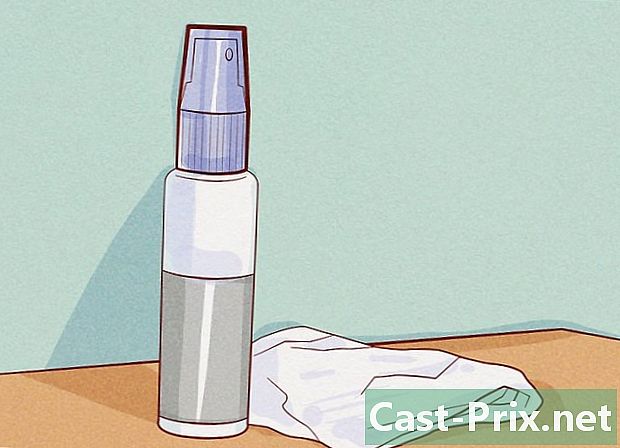
రోలర్లను శుభ్రం చేయండి. శుభ్రమైన వస్త్రం మరియు నిర్దిష్ట క్లీనర్తో వాటిని శుభ్రం చేయండి. ఒక మురికి రోల్ కాగితం జామ్కు కారణం కావచ్చు. అన్ని ప్రింటర్లు ఒకే విధంగా శుభ్రం చేయవు.- లేజర్ ప్రింటర్లు టోనర్ గుళికలను ఉపయోగిస్తాయి, ఇది వాయుమార్గాలను చికాకుపెడుతుంది. దీనిని నివారించడానికి, ఒక కణ ముసుగుపై ఉంచండి మరియు టోనర్ కణాలను పరిష్కరించడానికి ఒక ప్రత్యేక వస్త్రాన్ని కొనండి. 70% ఆల్కహాల్ తో తేమ. కొన్ని రోల్స్ ఆల్కహాల్ సమక్షంలో పగుళ్లు ఏర్పడతాయి, కాబట్టి నిర్వహణ మాన్యువల్ను సంప్రదించడం మంచిది, లేకపోతే స్వేదనజలం తీసుకోండి.
- ఇంక్జెట్ ప్రింటర్లు శుభ్రం చేయడం సులభం. మృదువైన, మెత్తటి వస్త్రం (మైక్రోఫైబర్) తీసుకొని కొద్దిగా ఐసోప్రొపైల్ ఆల్కహాల్ (లేదా మీ యంత్రం గురించి మీరు ఆందోళన చెందుతుంటే స్వేదనజలం) తో తేమగా ఉంచండి.
- భారీగా ముంచిన రోలర్ల కోసం, ప్రత్యేక రబ్బరు క్లీనర్ తీసుకోండి. ఉపయోగం ముందు, ఉపయోగం కోసం సూచనలు మరియు జాగ్రత్తలు చదవండి. ఈ ఉత్పత్తులు చర్మం మరియు కళ్ళకు దూకుడుగా ఉంటాయి మరియు ప్రింటర్ యొక్క ప్లాస్టిక్ భాగాలను దెబ్బతీస్తాయి.
- రోలర్లను శుభ్రం చేయండి. కొద్దిగా తేమగా ఉన్న మెత్తటి గుడ్డతో వాటిని తుడవండి. మొత్తం ఉపరితలం శుభ్రం చేయడానికి వాటిని తిప్పండి. అవి నిరోధించబడితే, సాధారణంగా వైపులా ఉన్న ఒకటి లేదా రెండు లివర్లను ఎత్తడం ద్వారా వాటిని విడుదల చేయండి.
- ఈ టోనర్ నారలు పెళుసుగా ఉంటాయి. కణజాల శిధిలాలను నివారించడానికి రోలర్లను శాంతముగా తుడవండి.
-
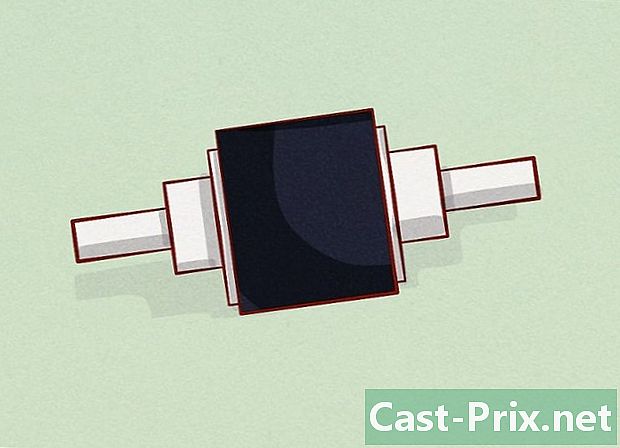
యంత్రంలో మరెక్కడైనా శిధిలాలు ఉన్నాయా అని చూడండి. జామ్లు రోలర్లకు మాత్రమే పరిమితం కావు, ఈ లేదా ఆ యంత్రాంగంలో కాగితం ముక్కను చూడవచ్చు. డబ్బాలు మరియు తొలగించగల అన్ని కవర్లను తొలగించండి. అన్ని లేజర్ ప్రింటర్లు (మరియు కొన్ని ఇంక్జెట్ ప్రింటర్లు) అవుట్పుట్ బిన్ దగ్గర రెండవ జత రోలర్లను కలిగి ఉంటాయి. కాగితపు జామ్ను రోల్స్ మధ్య చిక్కుకున్న వస్తువు ద్వారా కూడా వివరించవచ్చు.- హెచ్చరిక: లేజర్ ప్రింటర్ల అవుట్పుట్ వద్ద ఉన్న రోలర్లు ఆపరేషన్ సమయంలో చాలా వేడిగా ఉంటాయి మరియు కాలిన గాయాలకు కారణమవుతాయి. ఇది చాలా తార్కికంగా ఉంది, ఎందుకంటే కాగితానికి కట్టుబడి ఉండటానికి టోనర్ వేడి చేయబడుతుంది.
- హెచ్చరిక: ఈ వేడిచేసిన రోలర్లు పెళుసైన యంత్రాంగాలతో చుట్టుముట్టబడి ఉంటాయి మరియు అందువల్ల అన్ని సమయాల్లో శ్రద్ధ అవసరం. నిర్వహణ బ్రోచర్లో శుభ్రపరిచే సూచనలను జాగ్రత్తగా చదవండి.

- తొలగించగల మూలకాలను అటాచ్ చేయడానికి హ్యాండిల్స్ సాధారణంగా మిగిలిన పరికరాల నుండి వేర్వేరు రంగుల ప్లాస్టిక్తో తయారు చేయబడతాయి. చాలా తరచుగా, ప్రారంభ దిశను స్టిక్కర్ లేదా చెక్కడం ద్వారా సూచిస్తారు.
- ఇటీవలి కాలంలో, మీ ప్రింటర్ చాలా జామ్లను అనుభవించినట్లయితే, దాన్ని ప్రొఫెషనల్ చేత సవరించడం మంచిది. ఇది ఖచ్చితంగా ఒక లోపభూయిష్ట భాగం కారణంగా ఉంది, దీని స్థానంలో ఒక వ్యక్తి చేత భర్తీ చేయబడదు.
- ఫీడర్ షీట్ గైడ్ యొక్క స్థానాన్ని తనిఖీ చేయండి. ఇది ఆకుల వెడల్పుకు సర్దుబాటు చేసే తొలగించగల ముక్క. అతను ఆకులను పిండకూడదు, చాలా వదులుగా ఉండకూడదు.
- భవిష్యత్తులో జామ్లను నివారించడానికి, ఎక్కువ షీట్లను ఉంచకుండా ట్రేలను సరిగ్గా లోడ్ చేయండి. ముడతలు లేదా దెబ్బతిన్న షీట్ను కంటైనర్లో ఉంచవద్దు. తయారీదారు సిఫారసు చేసిన వాటికి అనుగుణంగా, పరిమాణంలో మరియు బరువుతో కాగితాన్ని ఉంచాలని నిర్ధారించుకోండి. ప్రత్యేక ప్రింట్ల కోసం (ఎన్వలప్లు, లేబుల్లు, పారదర్శకత మొదలైనవి), తగిన ట్రేని ఉపయోగించండి. చివరగా, తయారీదారు సిఫార్సు చేసిన నిర్వహణను నిర్ధారించుకోండి.
- డబ్బాలు, సిరా గుళికలు మరియు కవర్లు వంటి పున as సంయోగం చేసేటప్పుడు అన్ని ఫాస్ట్నెర్లు సరిగ్గా నిమగ్నమై ఉన్నాయని నిర్ధారించుకోండి.
- ప్రింటర్ అందరికీ (పాఠశాల, లైబ్రరీ, ఫోటోకాపీ షాప్, ఆఫీసు మొదలైనవి) అందుబాటులో ఉంటే మరియు అది డౌన్ అయి ఉంటే, దాన్ని స్థాపన బాధ్యత కలిగిన వ్యక్తులకు నివేదించండి. అక్కడ, వారు ప్రింటర్ను రిపేర్ చేయగలుగుతారు ఎందుకంటే ఈ సంఘటన తరచుగా జరుగుతుంది, లేదా వారు సాంకేతిక నిపుణులను పిలుస్తారు. అపరిచితుడు వారి ప్రింటర్ను విడదీయడం వారికి ఇష్టం లేదు ... మరియు మేము వాటిని అర్థం చేసుకున్నాము!
- కాగితాన్ని తొలగించడానికి పదునైన పరికరాన్ని ఉపయోగించవద్దు, ఎందుకంటే ఇది ప్రింటర్ను దెబ్బతీస్తుంది.
- లేజర్ ప్రింటర్ల యొక్క చాలా భాగాలు ఉపయోగంలో వేడెక్కుతాయి. జాగ్రత్తగా వ్యవహరించండి.
- ప్రింటర్ లోపల మీ వేళ్లను జారేటప్పుడు చాలా జాగ్రత్తగా ఉండండి, వాటిని పిన్ చేయడం జాలిగా ఉంటుంది.
- యుక్తితో వ్యవహరించండి. యంత్ర భాగాలను చాలా గట్టిగా లాగడం లేదా నెట్టడం మానుకోండి. కాగితం విచ్ఛిన్నం లేకుండా సులభంగా రావాలి, అలాగే కవర్లు లేదా భాగాలు. ఒకవేళ అడ్డంకి ఉంటే, మీరు సరిగ్గా పనిచేయడం లేదు కాబట్టి, చర్యరద్దు చేయడానికి బటన్లు లేదా లాచెస్ ఉన్నాయా అని చూడండి.
